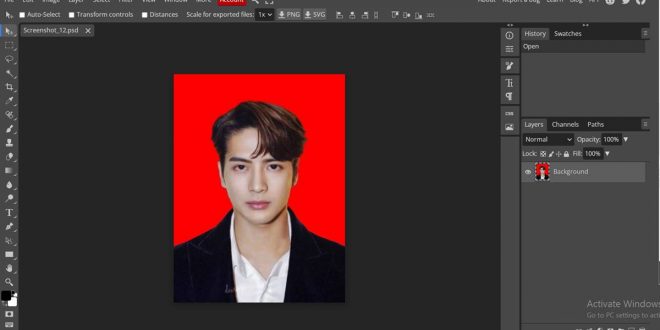Cara Edit Foto Ganti Warna Baju atau Jas Online – Mengganti warna Baju, Jas atau object yang lain dapat dilakukan dengan gampang memakai cara Online tak perlu instal software tambahan atau aplikasi.
Mengganti warna Baju atau Jas sebagai salah satunya tehnik edit photo yang perlu anda kuasai dan ketahui. Dalam persiapan dan persyaratan kerja, Warna Baju atau Jas menjadi salah satunya hal yang selalu jadi perhatian serta ada yang dijadikan kewajiban buat memakai warna Jas tertentu. Dengan demikian, Anda harus dapat mengubah Photo buat mengganti warna Baju atau Jas secara online supaya prosesnya lebih cepat dan gampang.
Cara Edit Foto Ganti Warna Baju atau Jas Online
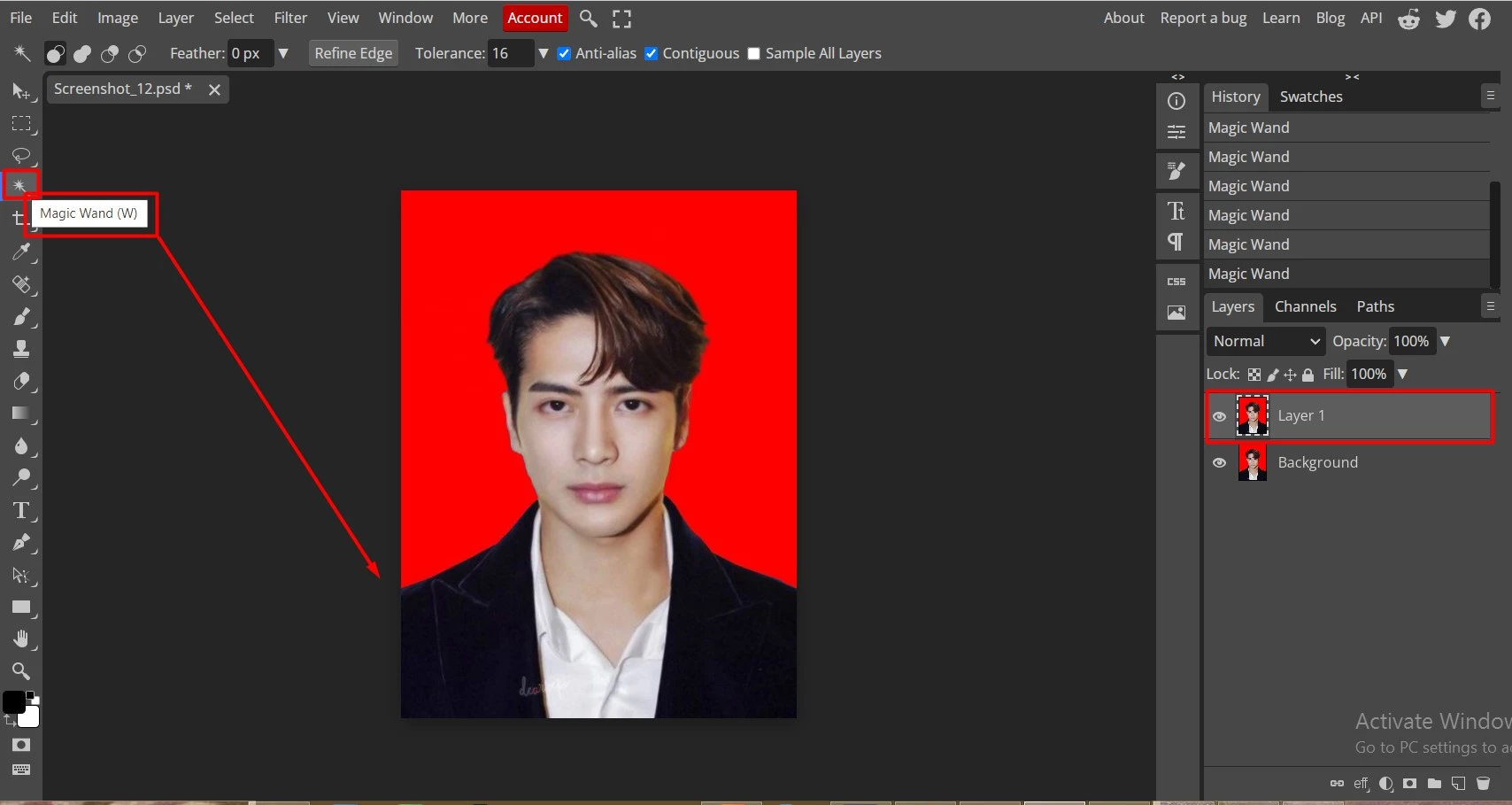
Buat mengubah warna baju atau Jas secara online, Anda dapat memakai Web Photopea. Cara pemakaiannya lumayan gampang, Ikuti beberapa langkahnya di bawah ini.
Cara Mengganti Warna Baju di Photo Secara Online
1). Membuka Browser (aku memakai Chrome).
2). Mencari dan Membuka Web photopea atau KLIK DISINI
3). Selanjutnya masukan Photo yang hendak di Edit dengan cara, Tekan Tombol Open From Komputer > Tentukan Photo > Open
4). Sesudah Photo masuk kebagian halaman kerjanya, Duplikat Photo dengan cara ke tab Layer > Click kanan pada photo > Duplikasi Layer
5). Pada Layer 1, Pakai Magis wand Tools atau pencet tombol W. Kemudian seleksi sisi Baju atau Jas-nya.
Keterangan:
Saat memakai Magis Wand (W), Pakai dan Pencet Tombol Shift selanjutnya Click di bagian Jas, Baju atau object yang ingin di ganti warnanya. Dengan cara itu, Anda dapat memilih semua sisi jas seperti pada gambar di atas.
6). Tentukan Warna yang ingin anda pakai buat menukar warna Jas atau Bajunya.
7). Selanjutnya gunakan Paint Bucket Tool atau pencet Tombol G. Pakai Tool itu buat memberi warna sisi Jas/Baju tadi di penyeleksian.
Keterangan:
Sesudah semua sisi Jas/Pakaian di beri warna memakai Paint Bucket Tool, Ganti Opacity dan Fill pada Layer 1.
Opacity: 67% (Dapat anda samakan dengan keperluan)
Fill: 37% (Dapat anda samakan dengan keperluan)
8). Kemudian, Export hasilnya dengan Ke File > Ekspor as > Tentukan Pola Gambar (Jpg, PNG atau yang lain) > Save. Karena itu hasilnya langsung akan di Unduh secara automatis.
9). Selesai
Mengubah warna Baju atau Jas secara online dapat dilaksanakan dengan cukup mudah memakai web Photopea. Dalam web Tools itu ada beberapa alat yang dapat dipakai buat mengubah Foto.
Mengubah Photo sebagai salah satunya kegiatan yang perlu didalami dan dimengerti dengan baik. Ingat jika di saat ini lebih banyak kegiatan yang memerlukan peralihan pada photo resmi atau nonformal.
 aloberita Kumpulan Berita dan Informasi terbaru dari berbagai sumber yang terpercaya
aloberita Kumpulan Berita dan Informasi terbaru dari berbagai sumber yang terpercaya